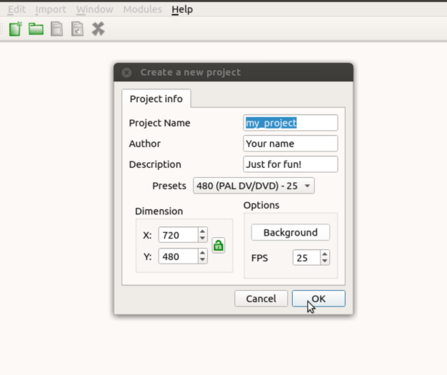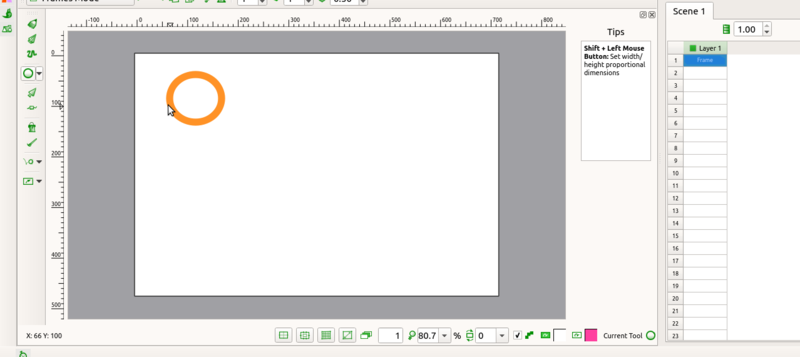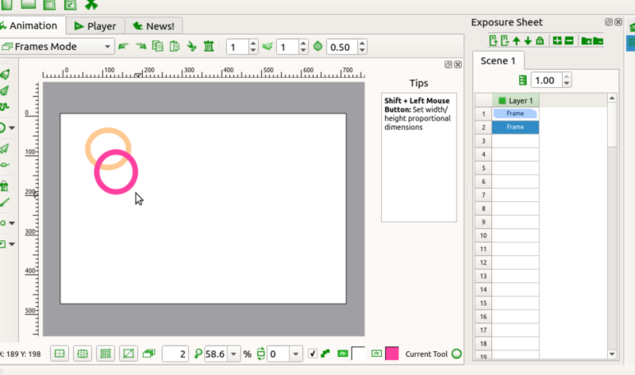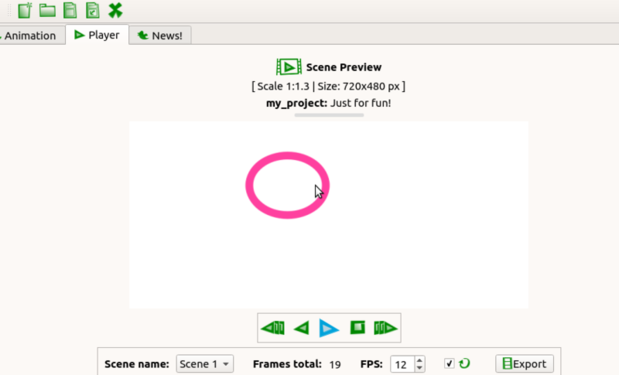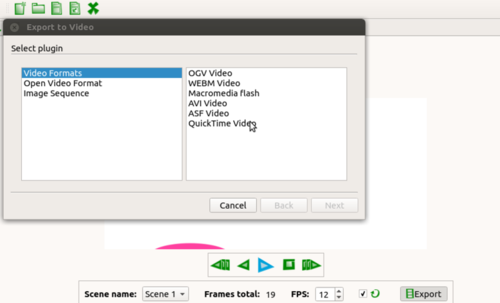"ಟೂಪಿ ಕಲಿಯಿರಿ" ಆವೃತ್ತಿಗಳ ಮಧ್ಯದ ಬದಲಾವಣೆಗಳು
| ೫೨ ನೇ ಸಾಲು: | ೫೨ ನೇ ಸಾಲು: | ||
## In the terminal window, type below command and press enter to start the installation by providing your machine password: | ## In the terminal window, type below command and press enter to start the installation by providing your machine password: | ||
| − | === | + | === ಅನ್ವಯಕದೊಂದಿಗೆ ಕಾರ್ಯನಿರ್ವಹಿಸುವಿಕೆ === |
=== ಪರಿಕರಗಳ ಅವಲೋಕನ === | === ಪರಿಕರಗಳ ಅವಲೋಕನ === | ||
| − | + | ||
<gallery mode="packed" heights="250px"> | <gallery mode="packed" heights="250px"> | ||
ಚಿತ್ರ:Screenshot from 2017-09-19 19-48-34.png|ಸಂಪಾದನಾ ಉಪಕರಣ | ಚಿತ್ರ:Screenshot from 2017-09-19 19-48-34.png|ಸಂಪಾದನಾ ಉಪಕರಣ | ||
| ೬೧ ನೇ ಸಾಲು: | ೬೧ ನೇ ಸಾಲು: | ||
</gallery> <br> | </gallery> <br> | ||
| − | ಸರಳ ಮತ್ತು ಸಂಕೀರ್ಣವಾದ ಅನಿಮೇಷನ್ಗಳನ್ನು ಮಾಡಲು ಅನ್ವೇಷಿಸಬಹುದಾದ ಆನಿಮೇಷನ್ ತಂತ್ರಾಂಶದಂತೆ | + | ಸರಳ ಮತ್ತು ಸಂಕೀರ್ಣವಾದ ಅನಿಮೇಷನ್ಗಳನ್ನು ಮಾಡಲು ಅನ್ವೇಷಿಸಬಹುದಾದ ಆನಿಮೇಷನ್ ತಂತ್ರಾಂಶದಂತೆ ಟೂಪಿಯು ಹಲವು ಲಕ್ಷಣಗಳನ್ನು ಹೊಂದಿದೆ. ನಾವು ಎಕ್ಸ್ಪ್ಲೋರ್ ಮಾಡಿರುವಂತಹ ಟೂಪಿಯಲ್ಲಿ ಒದಗಿಸಿದ ಉಪಕರಣಗಳನ್ನು ನಾವು ಇಲ್ಲಿ ವಿವರಿಸಿದ್ದೇವೆ. |
* ಸಂಪಾದನಾ ಉಪಕರಣ | * ಸಂಪಾದನಾ ಉಪಕರಣ | ||
* ಟೂಪಿ ಮುಖ್ಯ ವಿಂಡೋ | * ಟೂಪಿ ಮುಖ್ಯ ವಿಂಡೋ | ||
| − | |||
| − | |||
ಬಳಕೆದಾರರು ಸೆಳೆಯಲು ಎಡ ಫಲಕದಲ್ಲಿ ಲಭ್ಯವಿರುವ ವಿವಿಧ ಸಾಧನಗಳನ್ನು ಬಳಸಬಹುದು, ಯಾವುದೇ ಎಸ್ವಿಜಿ ಅಥವಾ ಬಿಟ್ ಮ್ಯಾಪ್ ಫೈಲ್ಗಳನ್ನು ಆಮದು ಮಾಡಿಕೊಳ್ಳಲು ಅವರು ಮೇಲಿನ ಪ್ಯಾನೆಲ್ನಲ್ಲಿ ಆಮದು ಟ್ಯಾಬ್ ಅನ್ನು ಬಳಸಬಹುದು. | ಬಳಕೆದಾರರು ಸೆಳೆಯಲು ಎಡ ಫಲಕದಲ್ಲಿ ಲಭ್ಯವಿರುವ ವಿವಿಧ ಸಾಧನಗಳನ್ನು ಬಳಸಬಹುದು, ಯಾವುದೇ ಎಸ್ವಿಜಿ ಅಥವಾ ಬಿಟ್ ಮ್ಯಾಪ್ ಫೈಲ್ಗಳನ್ನು ಆಮದು ಮಾಡಿಕೊಳ್ಳಲು ಅವರು ಮೇಲಿನ ಪ್ಯಾನೆಲ್ನಲ್ಲಿ ಆಮದು ಟ್ಯಾಬ್ ಅನ್ನು ಬಳಸಬಹುದು. | ||
| ೭೬ ನೇ ಸಾಲು: | ೭೪ ನೇ ಸಾಲು: | ||
# ಆಬ್ಜೆಕ್ಟ್ನಆಯ್ಕೆ:ವಿವಿಧ ಪದರಗಳು ಅಥವಾ ಚೌಕಟ್ಟುಗಳಲ್ಲಿ ಮಾಡಿದ ಆಬ್ಜೆಕ್ಟ್ಗಳನ್ನು ಈ ಉಪಕರಣವನ್ನು ಬಳಸಿ ಆಯ್ಕೆ ಮಾಡಬಹುದು. ಇದು ಫ್ಲಿಪ್ಗಳನ್ನು,ಆರ್ಡರ್ಗಳನ್ನು ಬಳಸಿಕೊಂಡು ಮಾರ್ಪಡಿಸಲು ಬಳಕೆದಾರರಿಗೆ ಸಹಾಯ ಮಾಡುತ್ತದೆ ಮತ್ತು ನಮ್ಮ ಅಗತ್ಯತೆಗಳ ಆಧಾರದ ಮೇಲೆ ನಾವು ಗುಂಪುಗಳನ್ನು ರಚಿಸಬಹುದು. | # ಆಬ್ಜೆಕ್ಟ್ನಆಯ್ಕೆ:ವಿವಿಧ ಪದರಗಳು ಅಥವಾ ಚೌಕಟ್ಟುಗಳಲ್ಲಿ ಮಾಡಿದ ಆಬ್ಜೆಕ್ಟ್ಗಳನ್ನು ಈ ಉಪಕರಣವನ್ನು ಬಳಸಿ ಆಯ್ಕೆ ಮಾಡಬಹುದು. ಇದು ಫ್ಲಿಪ್ಗಳನ್ನು,ಆರ್ಡರ್ಗಳನ್ನು ಬಳಸಿಕೊಂಡು ಮಾರ್ಪಡಿಸಲು ಬಳಕೆದಾರರಿಗೆ ಸಹಾಯ ಮಾಡುತ್ತದೆ ಮತ್ತು ನಮ್ಮ ಅಗತ್ಯತೆಗಳ ಆಧಾರದ ಮೇಲೆ ನಾವು ಗುಂಪುಗಳನ್ನು ರಚಿಸಬಹುದು. | ||
# ನೋಡ್ಗಳ ಆಯ್ಕೆ: ರೇಖಾಚಿತ್ರಗಳನ್ನು ರಚಿಸುವಾಗ ರಚಿಸಲಾದ ನೋಡ್ಗಳನ್ನು ಮರುಕ್ರಮಗೊಳಿಸಲು ಈ ಉಪಕರಣ ಸಹಾಯ ಮಾಡುತ್ತದೆ. ಪಾಲಿಲೈನ್ ಆಯ್ಕೆಯನ್ನು ಬಳಸಿದಲ್ಲಿ ಮಾತ್ರ ಬಳಕೆದಾರರು ಇದನ್ನು ಬಳಸಿಕೊಳ್ಳಬಹುದು. | # ನೋಡ್ಗಳ ಆಯ್ಕೆ: ರೇಖಾಚಿತ್ರಗಳನ್ನು ರಚಿಸುವಾಗ ರಚಿಸಲಾದ ನೋಡ್ಗಳನ್ನು ಮರುಕ್ರಮಗೊಳಿಸಲು ಈ ಉಪಕರಣ ಸಹಾಯ ಮಾಡುತ್ತದೆ. ಪಾಲಿಲೈನ್ ಆಯ್ಕೆಯನ್ನು ಬಳಸಿದಲ್ಲಿ ಮಾತ್ರ ಬಳಕೆದಾರರು ಇದನ್ನು ಬಳಸಿಕೊಳ್ಳಬಹುದು. | ||
| − | # | + | # ಆಂತರಿಕ ಭರ್ತಿ- ಈ ಉಪಕರಣವು ಬಕೆಟ್ ಫಿಲ್ ಆಯ್ಕೆಯಾಗಿದ್ದು, ಇದು ಬಳಕೆದಾರರಿಗೆ ಚಿತ್ರವನ್ನು ಅಥವ ಆಯ್ಕೆಯ ವಸ್ತುವಿಗೆ ತುಂಬಲು ಅನುಮತಿಸುತ್ತದೆ. ಪ್ಯಾಲೆಟ್ನಿಂದ ಬಣ್ಣಗಳನ್ನು ಬಳಕೆದಾರರು ಆಯ್ಕೆ ಮಾಡಬಹುದು. |
| − | # | + | # ಲೈನ್ ಫಿಲ್- ಈ ಉಪಕರಣವು ಬಳಕೆದಾರರಿಗೆ ನೀಲಾನಕಾಶೆ ಅಥವಾ ರೇಖಾಚಿತ್ರ ಮಾಡುವಾಗ ಬರೆದ ರೇಖೆಗಳನ್ನು ತುಂಬಲು ಅನುಮತಿಸುತ್ತದೆ. |
| − | # | + | # ಟ್ವೀನಿಂಗ್ - ಟ್ವೀನಿಂಗ್ ಎಂಬುದು ಒಂದು ಸಾಫ್ಟ್ವೇರ್ ವೈಶಿಷ್ಟ್ಯವಾಗಿದ್ದು, ಕೆಲವು ಚೌಕಟ್ಟಿನ ಲೆಕ್ಕಾಚಾರ ಮತ್ತು ಉತ್ಪಾದಿಸುವ ಮೂಲಕ, ಆರಂಭಿಕ ಮತ್ತು ಅಂತಿಮ ಸ್ಥಿತಿಯ ನಡುವೆ ಕೆಲವು ನಿರ್ದಿಷ್ಟ ರೀತಿಯ ಅನಿಮೇಷನ್ ಸೃಷ್ಟಿಯನ್ನು ಈ ಪ್ರಕ್ರಿಯೆಯು ಸುಲಭಗೊಳಿಸುತ್ತದೆ ಮತ್ತು ವೇಗವಾಗಿಸುತ್ತದೆ. |
| − | # | + | # ಇತರೆ ಉಪಕರಣಗಳು - ಈ ಉಪಕರಣಗಳು ಒಂದು ಚೌಕಟ್ಟಿನ ಚಿತ್ರಗಳ ರಫ್ತು , ಸ್ಟೋರಿ ಬೋರ್ಡಿಂಗ್, ಕ್ಯಾಮರಾ (ಬಳಕೆದಾರರು ತಮ್ಮ ಫೋಟೋಗಳನ್ನು ಹಾಕಲು ಬಳಸಿಕೊಳ್ಳಬಹುದು), 'ಪ್ಯಾಪಾಗಾಯೊ ಲಿಪ್ ಸಿಂಕ್' ವೈಶಿಷ್ಟ್ಯಗಳಂತಹವನ್ನು ಅಭಿವೃದ್ಧಿಹೊಂದಿದ ಪರಿಕರಗಳಲ್ಲಿ ಒಳಗೊಂಡಿರುತ್ತದೆ, ಇವುಗಳು ಅನಿಮೇಷನ್ ಪಾತ್ರಗಳ ಚಲನೆ ಇತ್ಯಾದಿ |
=== ಕಾರ್ಯವಿಧಾನಗಳು === | === ಕಾರ್ಯವಿಧಾನಗಳು === | ||
| ೮೭ ನೇ ಸಾಲು: | ೮೫ ನೇ ಸಾಲು: | ||
</gallery> <br> | </gallery> <br> | ||
| − | |||
| − | |||
Step 1 - Goto to applications -> graphics -> Tupi to start resources creation. | Step 1 - Goto to applications -> graphics -> Tupi to start resources creation. | ||
Step 2 - After the application window opens, go to file and click on new project and it will ask you to select the presets for project, click OK. | Step 2 - After the application window opens, go to file and click on new project and it will ask you to select the presets for project, click OK. | ||
| − | |||
| − | |||
| − | |||
<gallery mode="packed" heights="250px"> | <gallery mode="packed" heights="250px"> | ||
ಚಿತ್ರ:3.First frame.png|ಮೊದಲ ಚೌಕಟ್ಟು | ಚಿತ್ರ:3.First frame.png|ಮೊದಲ ಚೌಕಟ್ಟು | ||
| ೧೦೧ ನೇ ಸಾಲು: | ೯೪ ನೇ ಸಾಲು: | ||
</gallery> <br> | </gallery> <br> | ||
| − | + | ಆರಂಭಿಕವಾಗಿ ಆನಿಮೇಷನ್ ರಚಿಸುವುದಕ್ಕಾಗಿ ಟ್ಯೂಪಿ ಚೌಕಟ್ಟುಗಳು ಸಹ ಪ್ರತಿ ಚೌಕಟ್ಟಿನಲ್ಲಿಯೂ ಅದರ ಪ್ರತ್ಯೇಕವಾದ ಚಿತ್ರಗಳನ್ನು ಒಳಗೊಂಡಿರುತ್ತವೆ. ಮೇಲಿನ ಚಿತ್ರವು ನಾವು ಅನಿಮೇಷನ್ ಸೃಷ್ಟಿಸಲು ಚೌಕಟ್ಟುಗಳ ಕಲ್ಪನೆಯನ್ನು ಹೇಗೆ ಬಳಸಿಕೊಳ್ಳಬಹುದು ಎಂಬುದನ್ನು ತೋರಿಸುತ್ತದೆ. | |
| − | |||
| − | |||
| − | |||
| − | |||
| − | |||
| − | |||
| − | + | ಎರಡನೆಯ ಚೌಕಟ್ಟಿನಲ್ಲಿ ನಾವು ಪಾರದರ್ಶಕ ಪ್ರಕಾರದ ಚೌಕಟ್ಟನ್ನು ಹೊಂದಿರುತ್ತೇವೆ ಆದ್ದರಿಂದ ನಾವು ಚೌಕಟ್ಟು 1 ಅನ್ನು ಉಲ್ಲೇಖವಾಗಿ ಇಟ್ಟುಕೊಳ್ಳಬಹುದು ಮತ್ತು 2 ನೇ ಫ್ರೇಮ್ ಅನ್ನು ಅದರಲ್ಲಿ ಸ್ವಲ್ಪ ಬದಲಾವಣೆಗಳನ್ನು ಮಾಡಬಹುದಾಗಿದೆ. | |
| − | + | ವಸ್ತುಗಳ ಆನಿಮೇಷನ್ ಅಥವಾ ಆಕೃತಿಗಳನ್ನು ರಚಿಸಲು ಚೌಕಟ್ಟುಗಳು ಕಾರ್ಯಗತಗೊಳ್ಳಲು ಪ್ರಾರಂಭವಾಗುತ್ತದೆ, | |
| − | |||
| − | ಚೌಕಟ್ಟುಗಳು ಕಾರ್ಯಗತಗೊಳ್ಳಲು ಪ್ರಾರಂಭವಾಗುತ್ತದೆ, | ||
<gallery mode="packed" heights="250px"> | <gallery mode="packed" heights="250px"> | ||
ಚಿತ್ರ:5.create multiple frames for better animation.png|ಉತ್ತಮ ಅನಿಮೇಶನ್ಗಾಗಿ ಬಹು ಚೌಕಟ್ಟುಗಳ ರಚನೆ | ಚಿತ್ರ:5.create multiple frames for better animation.png|ಉತ್ತಮ ಅನಿಮೇಶನ್ಗಾಗಿ ಬಹು ಚೌಕಟ್ಟುಗಳ ರಚನೆ | ||
| ೧೧೯ ನೇ ಸಾಲು: | ೧೦೪ ನೇ ಸಾಲು: | ||
</gallery> <br> | </gallery> <br> | ||
| − | + | ಎಲ್ಲಾ ಚೌಕಟ್ಟುಗಳ ರಚನೆ ಮುಗಿದ ನಂತರ ನಾವು ಪ್ಲೇಯರ್ ಗುಂಡಿಯನ್ನು ಕ್ಲಿಕ್ ಮಾಡಬೇಕು. ಇಲ್ಲಿ ನಾವು ಚೌಕಟ್ಟುಗಳ ಪ್ರದರ್ಶನಾ ವೇಗವನ್ನು ಆಯ್ಕೆ ಮಾಡಬಹುದು. | |
| − | |||
| − | |||
| − | |||
| − | |||
==== ಕಡತ ಉಳಿಸಿಕೊಳ್ಳುವುದು ಮತ್ತು ನಮೂನೆಗಳು ==== | ==== ಕಡತ ಉಳಿಸಿಕೊಳ್ಳುವುದು ಮತ್ತು ನಮೂನೆಗಳು ==== | ||
| − | + | ಬಳಕೆದಾರರು ತಮ್ಮ ಆಯ್ಕೆಯ ಅನಿಮೇಷನ್ಗಳನ್ನು ರಚಿಸಲು ಮುಗಿಸಿದ ನಂತರ, ಇಡೀ ಯೋಜನೆಯನ್ನು .tup ಫೈಲ್ ಎಂದು ಉಳಿಸುವ ಯೋಜನೆಯಂತೆ ಉಳಿಸಬಹುದು. ಬಳಕೆದಾರರು ತಮ್ಮ ತಮ್ಮ ಅನಿಮೇಷನ್ ಯೋಜನೆಯನ್ನು ಚಿತ್ರಳಾಗಿ ಅಥವಾ ವೀಡಿಯೊ ಸ್ವರೂಪಗಳಲ್ಲಿ ರಫ್ತು ಮಾಡಬಹುದು. | |
=== ಫೈಲ್ಗಳನ್ನು ರಫ್ತು ಮತ್ತು ಪ್ರಕಟಿಸುವುದು === | === ಫೈಲ್ಗಳನ್ನು ರಫ್ತು ಮತ್ತು ಪ್ರಕಟಿಸುವುದು === | ||
| − | + | ನಾವು ಇದನ್ನು ಹಲವು ಸ್ವರೂಪಗಳಲ್ಲಿ ರಫ್ತು ಮಾಡಬಹುದು ಮತ್ತು ಅದನ್ನು ನಮ್ಮ ಸ್ವ ಉಪಕರಣದಲ್ಲಿ ಉಳಿಸಬಹುದು | |
<gallery mode="packed" heights="250px"> | <gallery mode="packed" heights="250px"> | ||
ಚಿತ್ರ:7.Export and publishing files.png|ರಫ್ತು ಮತ್ತು ಪ್ರಕಟನಾ ಕಡತ | ಚಿತ್ರ:7.Export and publishing files.png|ರಫ್ತು ಮತ್ತು ಪ್ರಕಟನಾ ಕಡತ | ||
</gallery>br> | </gallery>br> | ||
| − | # | + | # 1. ವೀಡಿಯೊ ಸ್ವರೂಪ - ಇದು OGV, FLV ಮುಂತಾದ ಯಾವುದೇ ಸ್ವರೂಪಗಳಲ್ಲಿ ಚಾಲನೆಗೊಳಿಸಬಹುಮುಖವಾದ ಸ್ವರೂಪವಾಗಿದೆ. |
| − | + | # 2. ವೀಡಿಯೊ ಸ್ವರೂಪಗಳನ್ನು ತೆರೆಯಿರಿ - ಇದು ಯಾವುದೇ ವೇದಿಕೆಯಲ್ಲಿ ವೀಡಿಯೋವಿನಂತೆ ಚಾಲನೆಗೊಳಿಸಬಹುದಾದ ಮತ್ತೊಂದು ಸ್ವರೂಪವಾಗಿದೆ | |
| − | + | # 3. ಚಿತ್ರ ರಚನೆಗಳು - ಆನಿಮೇಷನ್ನಲ್ಲಿರುವ ಪ್ರತಿಯೊಂದು ಚೌಕಟ್ಟುಗಳು .PNG ವಿನ್ಯಾಸವಾಗಿ ಉಳಿಸಲ್ಪಡುತ್ತವೆ, ಇದು ನಮಗೆ ಇನ್ನೊಂದು ಅಪ್ಲಿಕೇಶನ್ನಲ್ಲಿ GIF ಕಡತವಾಗಿ ಸಹ ಚಾಲನೆಗೊಳಿಸಬಹುದು, ಅಲ್ಲದೆ ಅವುಗಳನ್ನು .JPEG, SVG ಚಿತ್ರ ಸರಣಿಯ ಸ್ವರೂಪಗಳಲ್ಲಿ ಉಳಿಸಿಕೊಳ್ಳಬಹುದು. | |
| − | === ಸಂಪನ್ಮೂಲ ಸೃಷ್ಟಿಗೆ ಸಂಬಂಧಿಸಿದ | + | === ಸಂಪನ್ಮೂಲ ಸೃಷ್ಟಿಗೆ ಸಂಬಂಧಿಸಿದ ಅಲೋಚನೆಗಳು === |
| − | + | ಇದು ಅನಿಮೇಷನ್ ವಿಷಯ ಕಲಿಯಲು ಸಾಧನವಾಗಿದೆ | |
[[ವರ್ಗ:ಅನ್ವಯಕಗಳನ್ನು ಅನ್ವೇಷಿಸಿ]] | [[ವರ್ಗ:ಅನ್ವಯಕಗಳನ್ನು ಅನ್ವೇಷಿಸಿ]] | ||
೧೦:೨೫, ೨೩ ನವೆಂಬರ್ ೨೦೧೭ ದ ಇತ್ತೀಚಿನ ಆವೃತ್ತಿ
ಪರಿಚಯ
ಟೂಪಿ (ಹಿಂದೆ ಕೆಟೂನ್) ಎಂಬುದು 2D ಆನಿಮೇಷನ್ ವಿನ್ಯಾಸ ಮತ್ತು ರಚನೆಗೆ ಸಾಫ್ಟ್ವೇರ್ ಅಪ್ಲಿಕೇಶನ್ ಆಗಿದೆ. ಮುಕ್ತ ಸಮುದಾಯದಿಂದ ಈ ಉಪಕರಣವನ್ನು ಅಭಿವೃದ್ಧಿಪಡಿಸಲಾಗಿದೆ ಮತ್ತು ಆನಿಮೇಟರ್ಗಳಿಗೆ ಪ್ರೇರೇಪಿಸಲಾಗಿದೆ. ಇದು GNU ಜನರಲ್ ಪಬ್ಲಿಕ್ ಲೈಸೆನ್ಸ್ v2 ನ ನಿಯಮಗಳಡಿಯಲ್ಲಿ ಒಳಗೊಂಡಿದೆ, ಅಂದರೆ ಟ್ಯೂಪಿ ಸ್ವತಂತ್ರ ಮತ್ತು ಮುಕ್ತ ಮೂಲ ತಂತ್ರಾಂಶವಾಗಿದೆ. ಟೂಪಿ ಕೆಟೂನ್ನಿಂದ ಸರಿದುಹೋದ ನಂತರ, ಟೂಪಿಗಾಗಿ ವೆಬ್ಸೈಟ್ಗೆ ಮರುನಿರ್ದೇಶಿಸಲು ಕೆಟೂನ್ನಿನ ಅಧಿಕೃತ ವೆಬ್ಸೈಟ್ ಅನ್ನು ಬದಲಾಯಿಸಲಾಯಿತು.
ಮೂಲ ಮಾಹಿತಿ
| ಐ.ಸಿ.ಟಿ ಸಾಮರ್ಥ್ಯ | ಇದು ಸಾರ್ವತ್ರಿಕ ದೃಶ್ಯ ಸಂಪನ್ಮೂಲ ಸೃಷ್ಟಿ ಮತ್ತು ಸಂಪಾದನಾ ಸಾಧನವಾಗಿದೆ. |
| ಶೈಕ್ಷಣಿಕ ಅನ್ವಯಕ ಮತ್ತು ಔಚಿತ್ಯತೆ | ನಿಮ್ಮ ಶೈಕ್ಷಣಿಕ ಅಗತ್ಯತೆಗಳ ಪ್ರಕಾರ ಚಿಕ್ಕದಾದ 2D ಆನಿಮೇಷನ್ಗಳನ್ನು ರಚಿಸಲು, ಚಿತ್ರಗಳ ಅನುಕ್ರಮಣಿಕೆಯನ್ನು ಮಾರ್ಪಡಿಸಲು ನೀವು ಈ ಉಪಕರಣವನ್ನು ಬಳಸಬಹುದು. ನೀವು ಶೈಕ್ಷಣಿಕ ಸಂಪನ್ಮೂಲಗಳನ್ನು ರಚಿಸಲು ಚಿತ್ರಗಳನ್ನು, ಗ್ರಾಫಿಕ್ಸ್ನಂತಹ ಅನೇಕ ದೃಶ್ಯ ಸ್ವರೂಪಗಳನ್ನು ಸಂಯೋಜಿಸಬಹುದು. ಶಿಕ್ಷಕರು ಮತ್ತು ವಿದ್ಯಾರ್ಥಿಗಳು ಸುಲಭವಾಗಿ ವಿಷಯಗಳನ್ನು ಕಲಿಸಲು ಮತ್ತು ಕಲಿಯಲು ಇದು ಸಹಾಯ ಮಾಡುತ್ತದೆ. |
| ಆವೃತ್ತಿ | Tupi version 0.2 git02 |
| ಇತರೇ ಸಮಾನ ಅನ್ವಯಕಗಳು |
|
| ಮೊಬೈಲ್ ಮತ್ತು ಟ್ಯಾಬ್ಲೆಟ್ನಲ್ಲಿ ಈ ಅನ್ವಯಕ | ಮೊಬೈಲ್ ವೇದಿಕೆಗಳಲ್ಲಿ ಯಾವುದೇ ಅಪ್ಲಿಕೇಶನ್ ಇಲ್ಲ |
| ಅಭಿವೃದ್ದಿ ಮತ್ತು ಸಮುದಾಯ ಸಹಾಯ | ಯೂಟೂಬ್ನಲ್ಲಿ ಟ್ಯೂಪಿ ಟ್ಯುಟೋರಿಯಲ್ ಟೂಪಿ ಯುಟ್ಯೂಬ್ನಲ್ಲಿ ಲಭ್ಯವಿದೆ |
ಲಕ್ಷಣಗಳ ಮೇಲ್ನೋಟ
ಪ್ರಾರಂಭದಿಂದಲೂ ಈ ಯೋಜನೆಯ ಮುಖ್ಯ ಉದ್ದೇಶವೆಂದರೆ ಸರಳ ಬಳಕೆದಾರಿಕೆ ಅನುಭವವನ್ನು ಒದಗಿಸುವುದು, GUI ವಿನ್ಯಾಸದಿಂದ ಪ್ರಾರಂಭವಾಗುವ ಇದು ಸರಳವಾದ ಅನಿಮೇಷನ್ಗಳನ್ನು ಕೇವಲ 5 ಹಂತಗಳಲ್ಲಿ ಸೃಷ್ಟಿಸಲು ಅನುವು ಮಾಡಿಕೊಡುತ್ತದೆ.
ಆರಂಭಿಕ ಅಭಿವೃದ್ಧಿಯಲ್ಲಿದ್ದರೂ ಸಹ, ಈ ತಂತ್ರಾಂಶವು ಅನೇಕ ಲಕ್ಷಣಗಳನ್ನು ಒಳಗೊಂಡಿದೆ:
• ಬಳಕೆದಾರ ಸ್ನೇಹಿ ಮಾಡ್ಯುಲರ್ ಇಂಟರ್ಫೇಸ್ [ಸ್ಪಷ್ಟೀಕರಣ ಅಗತ್ಯವಿದೆ]
• ಅನಿಮೇಷನ್ ಮತ್ತು ಮುನ್ನೋಟ ಮಾಡ್ಯೂಲ್ಗಳು
• ವೆಕ್ಟರ್ ವಿವರಣೆಗಾಗಿ ಮೂಲ ಉಪಕರಣಗಳು
• ಸಮಯರೇಖೆ ಮತ್ತು ಮಾನ್ಯತೆ ಶೀಟ್
• ಬಿಟ್ಮ್ಯಾಪ್ ಚಿತ್ರಗಳ ಆಮದು (ಸ್ಟಾಪ್ ಮೋಶನ್ ಅನಿಮೇಷನ್ಗಳಿಗೆ ಉಪಯುಕ್ತವಾಗಿದೆ)
• ವಿವಿಧ ವಿನ್ಯಾಸಗಳಿಗೆ ರಫ್ತು (Ogg Theora, AVI, MPEG, SWF ಮತ್ತು PNG ಚಿತ್ರಗಳ ಅನುಕ್ರಮ)
ಅನುಸ್ಥಾಪನೆ
- ಈ ಅನ್ವಯಕವು ಉಬುಂಟು ಕಸ್ಟಮ್ ವಿತರಣೆಯ ಭಾಗವಾಗಿದೆ ಅಪ್ಲಿಕೇಶನ್.
- ನಿಮ್ಮ ಕಂಪ್ಯೂಟರ್ನಲ್ಲಿ ಇದನ್ನು ನೀವು ಕಾಣದಿದ್ದರೆ, ಸಾಫ್ಟವೇರ್ ಸೆಂಟರ್ನಲ್ಲಿ ಮೇಲ್ಭಾಗದಲ್ಲಿನ ಸರ್ಚ್ ಬಾರ್ನಲ್ಲಿ
Tupiಎಂದು ಟೈಪ್ ಮಾಡುವ ಮೂಲಕ ನೀವು ಸ್ಥಾಪಿಸಿಕೊಳ್ಳಬಹುದು. - ನೀವು ಟರ್ಮಿನಲ್ ಮೂಲಕ ಅನುಸ್ಥಾಪಿಸಲು ಬಯಸಿದರೆ ಕೆಳಗಿನ ಈ ಹಂತಗಳನ್ನು ಅನುಸರಿಸಿರಿ :
- Openterminal by clicking Applications->System Tools->Terminal or through Keyboard shortcut
Ctrl+Alt+T - In the terminal window, type below command and press enter to start the installation by providing your machine password:
- Openterminal by clicking Applications->System Tools->Terminal or through Keyboard shortcut
ಅನ್ವಯಕದೊಂದಿಗೆ ಕಾರ್ಯನಿರ್ವಹಿಸುವಿಕೆ
ಪರಿಕರಗಳ ಅವಲೋಕನ
ಸರಳ ಮತ್ತು ಸಂಕೀರ್ಣವಾದ ಅನಿಮೇಷನ್ಗಳನ್ನು ಮಾಡಲು ಅನ್ವೇಷಿಸಬಹುದಾದ ಆನಿಮೇಷನ್ ತಂತ್ರಾಂಶದಂತೆ ಟೂಪಿಯು ಹಲವು ಲಕ್ಷಣಗಳನ್ನು ಹೊಂದಿದೆ. ನಾವು ಎಕ್ಸ್ಪ್ಲೋರ್ ಮಾಡಿರುವಂತಹ ಟೂಪಿಯಲ್ಲಿ ಒದಗಿಸಿದ ಉಪಕರಣಗಳನ್ನು ನಾವು ಇಲ್ಲಿ ವಿವರಿಸಿದ್ದೇವೆ.
- ಸಂಪಾದನಾ ಉಪಕರಣ
- ಟೂಪಿ ಮುಖ್ಯ ವಿಂಡೋ
ಬಳಕೆದಾರರು ಸೆಳೆಯಲು ಎಡ ಫಲಕದಲ್ಲಿ ಲಭ್ಯವಿರುವ ವಿವಿಧ ಸಾಧನಗಳನ್ನು ಬಳಸಬಹುದು, ಯಾವುದೇ ಎಸ್ವಿಜಿ ಅಥವಾ ಬಿಟ್ ಮ್ಯಾಪ್ ಫೈಲ್ಗಳನ್ನು ಆಮದು ಮಾಡಿಕೊಳ್ಳಲು ಅವರು ಮೇಲಿನ ಪ್ಯಾನೆಲ್ನಲ್ಲಿ ಆಮದು ಟ್ಯಾಬ್ ಅನ್ನು ಬಳಸಬಹುದು.
- ಪೆನ್ಸಿಲ್: ಮುಕ್ತವಾದ ಕೈ ರಚನೆಯ ಚಿತ್ರ ಬಿಡಿಸಲು ಬಳಕೆದಾರು ಪೆನ್ಸಿಲ್ಅನ್ನು ಬಳಸಬಹುದು.
- ಇಂಕ್: ಈ ಪರಿಕರವನ್ನು ಬಳಕೆದಾರರು ವಿವಿಧ ಬಣ್ಣಗಳನ್ನು ಶಾಯಿಯಾಗಿ ಚಿತ್ರಬಿಡಿಸಲು ಬಳಸಬಹುದು.
- ಪಾಲಿಲೈನ್: ಬಳಕೆದಾರು ಈ ಸಾಧನವನ್ನು ಬಳಸಿಕೊಂಡು ವಿವಿಧ ಚಿತ್ರಗಳು ಅಥವಾ ಆಕಾರಗಳ ರೇಖಾಚಿತ್ರ ರಚಿಸಬಹುದು.
- ಕುಂಚ: ಆಯಾತ, ದೀರ್ಘವೃತ್ತ ಮತ್ತು ರೇಖೆಗಳ ಕುಂಚಗಳನ್ನು ಬಳಕೆದಾರರು ಚಿತ್ರ ರಚನೆಯಲ್ಲಿ ಬಳಸಬಹುದು.
- ಆಬ್ಜೆಕ್ಟ್ನಆಯ್ಕೆ:ವಿವಿಧ ಪದರಗಳು ಅಥವಾ ಚೌಕಟ್ಟುಗಳಲ್ಲಿ ಮಾಡಿದ ಆಬ್ಜೆಕ್ಟ್ಗಳನ್ನು ಈ ಉಪಕರಣವನ್ನು ಬಳಸಿ ಆಯ್ಕೆ ಮಾಡಬಹುದು. ಇದು ಫ್ಲಿಪ್ಗಳನ್ನು,ಆರ್ಡರ್ಗಳನ್ನು ಬಳಸಿಕೊಂಡು ಮಾರ್ಪಡಿಸಲು ಬಳಕೆದಾರರಿಗೆ ಸಹಾಯ ಮಾಡುತ್ತದೆ ಮತ್ತು ನಮ್ಮ ಅಗತ್ಯತೆಗಳ ಆಧಾರದ ಮೇಲೆ ನಾವು ಗುಂಪುಗಳನ್ನು ರಚಿಸಬಹುದು.
- ನೋಡ್ಗಳ ಆಯ್ಕೆ: ರೇಖಾಚಿತ್ರಗಳನ್ನು ರಚಿಸುವಾಗ ರಚಿಸಲಾದ ನೋಡ್ಗಳನ್ನು ಮರುಕ್ರಮಗೊಳಿಸಲು ಈ ಉಪಕರಣ ಸಹಾಯ ಮಾಡುತ್ತದೆ. ಪಾಲಿಲೈನ್ ಆಯ್ಕೆಯನ್ನು ಬಳಸಿದಲ್ಲಿ ಮಾತ್ರ ಬಳಕೆದಾರರು ಇದನ್ನು ಬಳಸಿಕೊಳ್ಳಬಹುದು.
- ಆಂತರಿಕ ಭರ್ತಿ- ಈ ಉಪಕರಣವು ಬಕೆಟ್ ಫಿಲ್ ಆಯ್ಕೆಯಾಗಿದ್ದು, ಇದು ಬಳಕೆದಾರರಿಗೆ ಚಿತ್ರವನ್ನು ಅಥವ ಆಯ್ಕೆಯ ವಸ್ತುವಿಗೆ ತುಂಬಲು ಅನುಮತಿಸುತ್ತದೆ. ಪ್ಯಾಲೆಟ್ನಿಂದ ಬಣ್ಣಗಳನ್ನು ಬಳಕೆದಾರರು ಆಯ್ಕೆ ಮಾಡಬಹುದು.
- ಲೈನ್ ಫಿಲ್- ಈ ಉಪಕರಣವು ಬಳಕೆದಾರರಿಗೆ ನೀಲಾನಕಾಶೆ ಅಥವಾ ರೇಖಾಚಿತ್ರ ಮಾಡುವಾಗ ಬರೆದ ರೇಖೆಗಳನ್ನು ತುಂಬಲು ಅನುಮತಿಸುತ್ತದೆ.
- ಟ್ವೀನಿಂಗ್ - ಟ್ವೀನಿಂಗ್ ಎಂಬುದು ಒಂದು ಸಾಫ್ಟ್ವೇರ್ ವೈಶಿಷ್ಟ್ಯವಾಗಿದ್ದು, ಕೆಲವು ಚೌಕಟ್ಟಿನ ಲೆಕ್ಕಾಚಾರ ಮತ್ತು ಉತ್ಪಾದಿಸುವ ಮೂಲಕ, ಆರಂಭಿಕ ಮತ್ತು ಅಂತಿಮ ಸ್ಥಿತಿಯ ನಡುವೆ ಕೆಲವು ನಿರ್ದಿಷ್ಟ ರೀತಿಯ ಅನಿಮೇಷನ್ ಸೃಷ್ಟಿಯನ್ನು ಈ ಪ್ರಕ್ರಿಯೆಯು ಸುಲಭಗೊಳಿಸುತ್ತದೆ ಮತ್ತು ವೇಗವಾಗಿಸುತ್ತದೆ.
- ಇತರೆ ಉಪಕರಣಗಳು - ಈ ಉಪಕರಣಗಳು ಒಂದು ಚೌಕಟ್ಟಿನ ಚಿತ್ರಗಳ ರಫ್ತು , ಸ್ಟೋರಿ ಬೋರ್ಡಿಂಗ್, ಕ್ಯಾಮರಾ (ಬಳಕೆದಾರರು ತಮ್ಮ ಫೋಟೋಗಳನ್ನು ಹಾಕಲು ಬಳಸಿಕೊಳ್ಳಬಹುದು), 'ಪ್ಯಾಪಾಗಾಯೊ ಲಿಪ್ ಸಿಂಕ್' ವೈಶಿಷ್ಟ್ಯಗಳಂತಹವನ್ನು ಅಭಿವೃದ್ಧಿಹೊಂದಿದ ಪರಿಕರಗಳಲ್ಲಿ ಒಳಗೊಂಡಿರುತ್ತದೆ, ಇವುಗಳು ಅನಿಮೇಷನ್ ಪಾತ್ರಗಳ ಚಲನೆ ಇತ್ಯಾದಿ
ಕಾರ್ಯವಿಧಾನಗಳು
Step 1 - Goto to applications -> graphics -> Tupi to start resources creation.
Step 2 - After the application window opens, go to file and click on new project and it will ask you to select the presets for project, click OK.
ಆರಂಭಿಕವಾಗಿ ಆನಿಮೇಷನ್ ರಚಿಸುವುದಕ್ಕಾಗಿ ಟ್ಯೂಪಿ ಚೌಕಟ್ಟುಗಳು ಸಹ ಪ್ರತಿ ಚೌಕಟ್ಟಿನಲ್ಲಿಯೂ ಅದರ ಪ್ರತ್ಯೇಕವಾದ ಚಿತ್ರಗಳನ್ನು ಒಳಗೊಂಡಿರುತ್ತವೆ. ಮೇಲಿನ ಚಿತ್ರವು ನಾವು ಅನಿಮೇಷನ್ ಸೃಷ್ಟಿಸಲು ಚೌಕಟ್ಟುಗಳ ಕಲ್ಪನೆಯನ್ನು ಹೇಗೆ ಬಳಸಿಕೊಳ್ಳಬಹುದು ಎಂಬುದನ್ನು ತೋರಿಸುತ್ತದೆ.
ಎರಡನೆಯ ಚೌಕಟ್ಟಿನಲ್ಲಿ ನಾವು ಪಾರದರ್ಶಕ ಪ್ರಕಾರದ ಚೌಕಟ್ಟನ್ನು ಹೊಂದಿರುತ್ತೇವೆ ಆದ್ದರಿಂದ ನಾವು ಚೌಕಟ್ಟು 1 ಅನ್ನು ಉಲ್ಲೇಖವಾಗಿ ಇಟ್ಟುಕೊಳ್ಳಬಹುದು ಮತ್ತು 2 ನೇ ಫ್ರೇಮ್ ಅನ್ನು ಅದರಲ್ಲಿ ಸ್ವಲ್ಪ ಬದಲಾವಣೆಗಳನ್ನು ಮಾಡಬಹುದಾಗಿದೆ.
ವಸ್ತುಗಳ ಆನಿಮೇಷನ್ ಅಥವಾ ಆಕೃತಿಗಳನ್ನು ರಚಿಸಲು ಚೌಕಟ್ಟುಗಳು ಕಾರ್ಯಗತಗೊಳ್ಳಲು ಪ್ರಾರಂಭವಾಗುತ್ತದೆ,
ಎಲ್ಲಾ ಚೌಕಟ್ಟುಗಳ ರಚನೆ ಮುಗಿದ ನಂತರ ನಾವು ಪ್ಲೇಯರ್ ಗುಂಡಿಯನ್ನು ಕ್ಲಿಕ್ ಮಾಡಬೇಕು. ಇಲ್ಲಿ ನಾವು ಚೌಕಟ್ಟುಗಳ ಪ್ರದರ್ಶನಾ ವೇಗವನ್ನು ಆಯ್ಕೆ ಮಾಡಬಹುದು.
ಕಡತ ಉಳಿಸಿಕೊಳ್ಳುವುದು ಮತ್ತು ನಮೂನೆಗಳು
ಬಳಕೆದಾರರು ತಮ್ಮ ಆಯ್ಕೆಯ ಅನಿಮೇಷನ್ಗಳನ್ನು ರಚಿಸಲು ಮುಗಿಸಿದ ನಂತರ, ಇಡೀ ಯೋಜನೆಯನ್ನು .tup ಫೈಲ್ ಎಂದು ಉಳಿಸುವ ಯೋಜನೆಯಂತೆ ಉಳಿಸಬಹುದು. ಬಳಕೆದಾರರು ತಮ್ಮ ತಮ್ಮ ಅನಿಮೇಷನ್ ಯೋಜನೆಯನ್ನು ಚಿತ್ರಳಾಗಿ ಅಥವಾ ವೀಡಿಯೊ ಸ್ವರೂಪಗಳಲ್ಲಿ ರಫ್ತು ಮಾಡಬಹುದು.
ಫೈಲ್ಗಳನ್ನು ರಫ್ತು ಮತ್ತು ಪ್ರಕಟಿಸುವುದು
ನಾವು ಇದನ್ನು ಹಲವು ಸ್ವರೂಪಗಳಲ್ಲಿ ರಫ್ತು ಮಾಡಬಹುದು ಮತ್ತು ಅದನ್ನು ನಮ್ಮ ಸ್ವ ಉಪಕರಣದಲ್ಲಿ ಉಳಿಸಬಹುದು
br>
- 1. ವೀಡಿಯೊ ಸ್ವರೂಪ - ಇದು OGV, FLV ಮುಂತಾದ ಯಾವುದೇ ಸ್ವರೂಪಗಳಲ್ಲಿ ಚಾಲನೆಗೊಳಿಸಬಹುಮುಖವಾದ ಸ್ವರೂಪವಾಗಿದೆ.
- 2. ವೀಡಿಯೊ ಸ್ವರೂಪಗಳನ್ನು ತೆರೆಯಿರಿ - ಇದು ಯಾವುದೇ ವೇದಿಕೆಯಲ್ಲಿ ವೀಡಿಯೋವಿನಂತೆ ಚಾಲನೆಗೊಳಿಸಬಹುದಾದ ಮತ್ತೊಂದು ಸ್ವರೂಪವಾಗಿದೆ
- 3. ಚಿತ್ರ ರಚನೆಗಳು - ಆನಿಮೇಷನ್ನಲ್ಲಿರುವ ಪ್ರತಿಯೊಂದು ಚೌಕಟ್ಟುಗಳು .PNG ವಿನ್ಯಾಸವಾಗಿ ಉಳಿಸಲ್ಪಡುತ್ತವೆ, ಇದು ನಮಗೆ ಇನ್ನೊಂದು ಅಪ್ಲಿಕೇಶನ್ನಲ್ಲಿ GIF ಕಡತವಾಗಿ ಸಹ ಚಾಲನೆಗೊಳಿಸಬಹುದು, ಅಲ್ಲದೆ ಅವುಗಳನ್ನು .JPEG, SVG ಚಿತ್ರ ಸರಣಿಯ ಸ್ವರೂಪಗಳಲ್ಲಿ ಉಳಿಸಿಕೊಳ್ಳಬಹುದು.
ಸಂಪನ್ಮೂಲ ಸೃಷ್ಟಿಗೆ ಸಂಬಂಧಿಸಿದ ಅಲೋಚನೆಗಳು
ಇದು ಅನಿಮೇಷನ್ ವಿಷಯ ಕಲಿಯಲು ಸಾಧನವಾಗಿದೆ